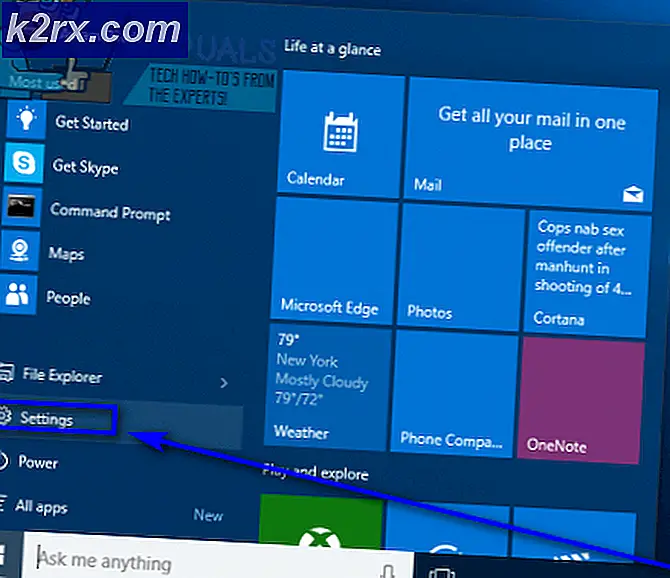ข้อผิดพลาด 90002 ใน Final Fantasy XIV
ข้อผิดพลาด 90002 รหัส (การเชื่อมต่อกับเซิร์ฟเวอร์หายไป) มีรายงานว่าเกิดขึ้นใน Final Fantasy XIV ในขณะที่ผู้ใช้บางคนกำลังเล่นเกมอยู่ (ในช่วงเวลาสุ่ม) ผู้ใช้ที่ได้รับผลกระทบส่วนใหญ่รายงานว่าข้อผิดพลาดไม่เกิดขึ้นที่หน้าจอเริ่มต้นหรือระหว่างเมนูสร้างตัวละคร
ตามที่ปรากฏ มีสาเหตุหลายประการที่อาจทำให้เกิดรหัสข้อผิดพลาดนี้โดยเฉพาะ:
วิธีที่ 1: รีบูตการรีเซ็ตเราเตอร์ของคุณ
ตามผู้ใช้ที่ได้รับผลกระทบ ปัญหานี้อาจเกิดจาก IP หรือ TCP ไม่สอดคล้องกับเราเตอร์ของคุณ หากสถานการณ์นี้ใช้ได้ คุณควรจะสามารถแก้ไขปัญหาได้โดยทำการรีบูตเราเตอร์อย่างง่าย ในสถานการณ์ที่รุนแรงขึ้น คุณอาจต้องไปรีเซ็ตเราเตอร์เพื่อแก้ไขปัญหา ข้อผิดพลาด 90002 ในไฟนอลแฟนตาซี XIV
ผู้ใช้ที่ได้รับผลกระทบหลายคนยืนยันว่าหนึ่งในสองการดำเนินการที่เรากำลังจะนำเสนอทำให้พวกเขาสามารถขจัดปัญหาได้
เริ่มต้นด้วยการรีเซ็ตเราเตอร์อย่างง่ายโดยกดปุ่มเปิด/ปิดที่ด้านหลังของอุปกรณ์เครือข่ายหรือโดยการถอดสายไฟออกจากเราเตอร์
หลังจากที่คุณทำเช่นนี้ ให้รออย่างน้อย 30 วินาทีเพื่อให้แน่ใจว่าตัวเก็บประจุไฟฟ้าหมด
เมื่อคุณทำเช่นนี้ ให้เปิดเราเตอร์ของคุณอีกครั้ง รอให้การเชื่อมต่ออินเทอร์เน็ตถูกสร้างขึ้นใหม่ จากนั้นเปิด Final Fantasy XIV อีกครั้งและดูว่าคุณยังเห็น ข้อผิดพลาด 90002.
หากเป็นเช่นนั้น คุณควรดำเนินการรีเซ็ตเราเตอร์ล่วงหน้า แต่ก่อนที่คุณจะดำเนินการดังกล่าว โปรดทราบว่าการดำเนินการนี้อาจแทนที่การตั้งค่าแบบกำหนดเองบางอย่างที่คุณอาจกำหนดไว้ก่อนหน้านี้ ซึ่งรวมถึงข้อมูลประจำตัวที่กำหนดเองและพอร์ตที่ส่งต่อซึ่งคุณอาจกำหนดค่าไว้ก่อนหน้านี้
บันทึก: ทั้งนี้ขึ้นอยู่กับเราเตอร์ของคุณ การดำเนินการนี้อาจรีเซ็ตข้อมูลรับรอง ISP ที่เราเตอร์ของคุณจัดเก็บอยู่ในปัจจุบัน ดังนั้นโปรดเตรียมใส่ข้อมูลดังกล่าวอีกครั้งเมื่อขั้นตอนการรีเซ็ตเสร็จสิ้น
หากคุณพร้อมที่จะรีเซ็ตเราเตอร์ ให้หันความสนใจไปทางด้านหลังของเราเตอร์และใช้วัตถุมีคมเพื่อกดปุ่มรีเซ็ตของอุปกรณ์เครือข่ายของคุณค้างไว้ กดค้างไว้จนกว่าคุณจะเห็นไฟ LED ด้านหน้าทั้งหมดกะพริบพร้อมกัน เมื่อสิ่งนี้เกิดขึ้น ให้ปล่อยปุ่มรีเซ็ตและใส่ข้อมูลรับรองกลับเข้าไปใหม่หากเราเตอร์ของคุณต้องการ
เมื่อการดำเนินการเสร็จสิ้นและเชื่อมต่ออินเทอร์เน็ตได้อีกครั้ง ให้ทำซ้ำการกระทำที่เคยทำให้เกิดข้อผิดพลาดใน Final Fantasy เพื่อดูว่าปัญหาได้รับการแก้ไขแล้วหรือไม่
ในกรณีที่คุณยังเห็นเหมือนเดิม ข้อผิดพลาด 90002หลังจากที่ขาดการเชื่อมต่อเครือข่าย ให้เลื่อนลงไปที่วิธีแก้ไขที่เป็นไปได้ถัดไปด้านล่าง
วิธีที่ 2: การใช้ VPN เพื่อหลีกเลี่ยงโหนด ISP ระดับ 3 (ถ้ามี)
เมื่อดูรหัสข้อผิดพลาด ข้อผิดพลาดสามารถแปลได้ว่า 'เซิร์ฟเวอร์หรือบันทึกย่อทันทีทำให้การเชื่อมต่อของคุณหลุด'. หากคุณไม่ได้ประสบปัญหาที่คล้ายกันกับเกมหรือแอปพลิเคชันอื่น คุณควรหันความสนใจไปที่ ISP ของคุณ
หากคุณไม่ได้ใช้ ISP ระดับพรีเมียม (ผู้ให้บริการอินเทอร์เน็ต) มีโอกาสที่คุณจะได้รับการเชื่อมต่อแบบดรอปอินเหล่านี้กับ Final Fantasy อันเนื่องมาจากการแล็กหรือแพ็กเก็ตสูญหายอย่างมีนัยสำคัญระหว่างตัวคุณกับเซิร์ฟเวอร์ โหนดระดับ 3 หรือโหนดผู้ให้บริการที่ไม่น่าไว้วางใจในทำนองเดียวกันซึ่งอยู่ระหว่างคุณกับเซิร์ฟเวอร์เกมอาจทำให้เกิดปัญหานี้
ในกรณีที่สถานการณ์นี้มีผลบังคับใช้ คุณสามารถติดต่อกับ ISP ของคุณและขอให้พวกเขาแก้ไขสถานการณ์ หรือคุณสามารถใช้บริการ VPN เพื่อหลีกเลี่ยง ISP Note
หากคุณมีรายการโปรด VPN อยู่แล้ว ให้กำหนดค่าและเปิดใช้งานก่อนที่คุณจะพยายามเชื่อมต่อกับเซิร์ฟเวอร์เกม Final Fantasy XIV
ในกรณีที่คุณไม่มีรายการโปรดและกำลังมองหาคำแนะนำในการกำหนดค่าไคลเอนต์ VPN ฟรี ให้ทำตามคำแนะนำด้านล่าง:
บันทึก: คำแนะนำด้านล่างจะแนะนำคุณตลอดขั้นตอนการใช้แผนฟรีของ Hide.Me VPN. หากคุณต้องการใช้ทางเลือก VPN อื่น ๆ เพียงแค่ เลือกหนึ่งรายการจากรายการ VPN ที่ดีที่สุดสำหรับการเล่นเกม.
- เข้าสู่หน้าดาวน์โหลดอย่างเป็นทางการของ Hide.Me VPN และคลิก ดาวน์โหลด ปุ่ม.
- ในหน้าจอถัดไป ให้คลิกที่ปุ่ม ลงทะเบียน จากนั้นไปข้างหน้าและดาวน์โหลด Hide.me เวอร์ชันฟรีสำหรับ Windows.
- เมื่อคุณได้รับข้อความแจ้งถัดไป ให้ป้อนที่อยู่อีเมลของคุณ จากนั้นกด ป้อน เพื่อดำเนินการลงทะเบียนให้เสร็จสิ้น
บันทึก: โปรดทราบว่าคุณจะต้องมีที่อยู่อีเมลที่ถูกต้องเพื่อดำเนินการติดตั้งให้เสร็จสมบูรณ์
- เมื่อดำเนินการเสร็จสิ้น เข้าไปที่กล่องอีเมลของคุณ มองหาอีเมลยืนยันจาก ซ่อนฉัน และคลิกที่ลิงค์ตรวจสอบเพื่อยืนยันการลงทะเบียน
- หลังจากที่คุณเสร็จสิ้นกระบวนการตรวจสอบเรียบร้อยแล้ว ให้คลิกที่ สร้างบัญชี จากเมนูถัดไป
- เมื่อดำเนินการเสร็จสิ้น ให้ไปที่ ราคา > ฟรี และคลิกที่ สมัครตอนนี้ เพื่อเลือกแผนฟรี
- เมื่อเปิดใช้งานแผนฟรีสำเร็จแล้ว ให้ไปที่ ดาวน์โหลด ส่วนและคลิกที่ ดาวน์โหลดเดี๋ยวนี้ กล่องที่เชื่อมโยงกับเวอร์ชัน Windows ที่คุณใช้
- ทันทีที่การดาวน์โหลดเสร็จสิ้น ให้ดับเบิลคลิกที่ตัวติดตั้ง จากนั้นทำตามคำแนะนำบนหน้าจอเพื่อทำการติดตั้ง Hide.Me เวอร์ชันระดับระบบให้เสร็จสิ้น
- เมื่อการติดตั้งเสร็จสิ้น ให้ใช้ข้อมูลรับรองที่คุณยืนยันในขั้นตอนที่ 4 เพื่อลงชื่อเข้าใช้
- สุดท้ายคลิกที่เริ่มการทดลองใช้ฟรีของคุณจากนั้นเลือกตำแหน่งและรอให้การเชื่อมต่อ VPN ถูกนำไปใช้
- เปิด Final Fantasy XIV และดูว่าการดำเนินการเสร็จสิ้นแล้วหรือไม่
วิธีที่ 3: ปิดการใช้งานการส่งขนาดใหญ่
ปรากฎว่าปัญหานี้อาจเกิดขึ้นเนื่องจาก อะแดปเตอร์เครือข่าย การตั้งชื่อ ปริมาณการส่งขนาดใหญ่ Send. คุณลักษณะเครือข่ายนี้ควรจะป้องกันไม่ให้โปรโตคอลระดับบน เช่น TCP แตกแพ็กเก็ตขนาดใหญ่ออกเป็นชุดของแพ็กเก็ตขนาดเล็กที่มีส่วนหัวแยกกัน โดยทั่วไปแล้วสิ่งนี้จะดีสำหรับการเพิ่มประสิทธิภาพเครือข่าย แต่ MMO (รวมถึง Final Fantasy XIV) มักจะทริกเกอร์การตัดการเชื่อมต่อแบบสุ่มในขณะที่เปิดใช้งานคุณสมบัตินี้
ผู้ใช้ที่ได้รับผลกระทบหลายคนยืนยันว่าพวกเขาจัดการเพื่อแก้ไขปัญหาโดยเข้าถึงการตั้งค่าอะแดปเตอร์เครือข่ายและปิดใช้งาน ปริมาณการส่งขนาดใหญ่ Send คุณสมบัติสำหรับ IPV4 และ IPV6
โดยทำตามคำแนะนำด้านล่าง:
- กด ปุ่ม Windows + R เพื่อเปิดไฟล์ วิ่ง กล่องโต้ตอบ ถัดไป พิมพ์ 'ncpa.cpl' ในกล่องข้อความ แล้วกด ป้อน เพื่อเปิด การเชื่อมต่อเครือข่าย เมนู.
- ข้างใน เชื่อมต่อเครือข่าย คลิกขวาที่เครือข่ายอีเธอร์เน็ตที่ใช้งานอยู่และคลิกที่ คุณสมบัติ จากเมนูบริบท
- ข้างใน คุณสมบัติอีเธอร์เน็ต เมนู เลือก ระบบเครือข่าย แท็บและคลิกที่ กำหนดค่า (ใต้ เชื่อมต่อโดยใช้)
- เมื่อคุณไปถึง คุณสมบัติของคอนโทรลเลอร์ เมนู เลือก ขั้นสูง จากเมนูแนวนอนด้านบน ให้เลือก ปริมาณการส่งขนาดใหญ่ v2 (IPv4) จาก ทรัพย์สิน เมนูแล้วตั้งค่าเป็น พิการ.
- ทำซ้ำสิ่งเดียวกันกับ ปริมาณการส่งขนาดใหญ่ v2 (IPv6)คุณสมบัติ จากนั้นคลิก ตกลง เพื่อบันทึกการเปลี่ยนแปลง
- รีสตาร์ทเครื่องคอมพิวเตอร์และดูว่าการดำเนินการได้รับการแก้ไขแล้วหรือไม่
ในกรณีที่ยังเกิดปัญหาเดิมอยู่ ให้เลื่อนลงไปที่วิธีแก้ไขที่เป็นไปได้ถัดไปด้านล่าง
ในกรณีที่วิธีนี้ใช้ไม่ได้ ให้ไปที่วิธีแก้ไขที่เป็นไปได้ถัดไปด้านล่าง
วิธีที่ 4: ติดตั้งเกมใหม่
ตามที่ผู้ใช้ที่ได้รับผลกระทบบางรายได้ยืนยันแล้วว่า FFXIV ข้อผิดพลาด 90002ยังสามารถเกิดขึ้นได้เนื่องจากแพ็กเก็ตที่มีรูปแบบไม่ถูกต้องหรือไม่ถูกต้องซึ่งถูกส่งออกไปซึ่งทำให้การเชื่อมต่อกับเซิร์ฟเวอร์เกมเสียหาย อาจเป็นการกระทำทั่วๆ ไป เช่น การเคลื่อนไหวของตัวละคร หรืออาจเป็นเรื่องประปรายมากกว่า ไม่ว่าในกรณีใด หากเซิร์ฟเวอร์เกมของ FFXIV ตรวจพบแบ็คแพ็คเก็ต จะเป็นการยกเลิกการเชื่อมต่อ
หากสถานการณ์นี้ใช้ได้ คุณควรจะสามารถแก้ไขปัญหานี้ได้โดยติดตั้งเกมใหม่ผ่านช่องทางการอย่างเป็นทางการ ทำตามคำแนะนำด้านล่างเพื่อดำเนินการดังกล่าว:
- กด ปุ่ม Windows + R เพื่อเปิดไฟล์ วิ่ง กล่องโต้ตอบ ถัดไป พิมพ์ 'appwiz.cpl' แล้วกด ป้อน เพื่อเปิด โปรแกรมและคุณสมบัติ หน้าจอ.
- ข้างในโปรแกรมและคุณสมบัติหน้าจอ เลื่อนลงผ่านรายการของรายการที่ติดตั้งและค้นหารายการที่เกี่ยวข้องกับ ไฟนอลแฟนตาซี XIV การติดตั้ง. เมื่อคุณเห็นมัน ให้คลิกขวาที่มันแล้วเลือก ถอนการติดตั้ง จากเมนูบริบทที่ปรากฏใหม่
- ภายในหน้าจอการถอนการติดตั้ง ให้ทำตามคำแนะนำบนหน้าจอการถอนการติดตั้งเพื่อทำตามขั้นตอนให้เสร็จสิ้น
- เมื่อดำเนินการเสร็จสิ้น ให้รีสตาร์ทคอมพิวเตอร์และดำเนินการติดตั้งไคลเอ็นต์ Final Fantasy XIV ใหม่
- หลังจากการติดตั้งเสร็จสิ้น ให้เปิดเกมอีกครั้งและดูว่าปัญหาได้รับการแก้ไขแล้วหรือไม่
ในกรณีที่ยังเกิดปัญหาเดิมอยู่ ให้เลื่อนลงไปที่วิธีแก้ไขที่เป็นไปได้ถัดไปด้านล่าง
วิธีที่ 5: การปิดใช้งานไฟร์วอลล์ Avast (ถ้ามี)
ตามผู้ใช้ที่ได้รับผลกระทบหลายราย ปัญหานี้อาจเกิดขึ้นได้เนื่องจากเกมขัดแย้งกับ Avast Firewall ความขัดแย้งนี้ได้รับการรายงานครั้งแรกในเดือนเมษายน และจนถึงขณะนี้ ทั้ง Avast และ Square Enix ไม่ได้ออกวิธีแก้ไขปัญหานี้
การตรวจสอบบางอย่างที่ทำโดยผู้ใช้ FFXIV ที่เชี่ยวชาญด้านเทคโนโลยีได้เปิดเผยว่า AVast จบลงด้วยความสับสนเมื่อได้รับการรับส่งข้อมูลเครือข่ายดิบโดย FFXIV จากการแตะที่การรับส่งข้อมูลเดียวกันนี้
หากสถานการณ์นี้ใช้ได้และคุณกำลังใช้ Avast Firewall อยู่ การปิดใช้งานอาจไม่ช่วยแก้ปัญหาได้เนื่องจากกฎความปลอดภัยเดียวกันจะยังคงอยู่
คุณสามารถลองทำได้โดยการปิดใช้งานการป้องกันตามเวลาจริงผ่านเมนูแถบงาน แต่ผู้ใช้ที่ได้รับผลกระทบจำนวนมากรายงานว่านี่ยังไม่เพียงพอ
วิธีเดียวที่ได้รับการยืนยันในการแก้ปัญหาความขัดแย้งนี้คือการถอนการติดตั้งชุดของบุคคลที่สามทั้งหมด:
- กด ปุ่ม Windows + R เพื่อเปิดไฟล์ วิ่ง กล่องโต้ตอบ ถัดไป พิมพ์ 'appwiz.cpl'แล้วกด ป้อน เพื่อเปิด โปรแกรมและคุณสมบัติ เมนู.
- ข้างใน โปรแกรมและคุณสมบัติ เลื่อนลงไปตามรายการโปรแกรมที่ติดตั้งและค้นหาโปรแกรมป้องกันไวรัสที่คุณคิดว่าอาจทำให้เกิดปัญหากับ Final Fantasy XIV
- เมื่อคุณเห็นแล้ว ให้คลิกขวาที่มันแล้วเลือก ถอนการติดตั้ง จากเมนูบริบท
- ที่หน้าจอการถอนการติดตั้ง ให้ปฏิบัติตามข้อความแจ้งการถอนการติดตั้งเพื่อดำเนินการให้เสร็จสิ้น จากนั้นรีสตาร์ทคอมพิวเตอร์
- เมื่อการเริ่มต้นครั้งถัดไปเสร็จสมบูรณ์ ให้เปิดเกมอีกครั้งและดูว่า ข้อผิดพลาด 90002 รหัสได้รับการแก้ไขแล้ว
วิธีที่ 6: เปลี่ยนเป็น DNS ของ Google Google
ตามที่ปรากฏ รหัสข้อผิดพลาดนี้สามารถเกิดขึ้นได้เนื่องจาก a DNS (ระบบชื่อโดเมน)ความไม่สอดคล้องกันที่ขัดขวางความสามารถของพีซีของคุณในการเชื่อมต่อกับเซิร์ฟเวอร์ FFXIV mega
ผู้ใช้ที่ได้รับผลกระทบหลายคนรายงานว่าพวกเขาจัดการเพื่อแก้ไขปัญหาโดยเปลี่ยนจาก DNS เริ่มต้นเป็น DNS ที่ Google จัดหาให้ การเปลี่ยนนี้จะช่วยแก้ปัญหาส่วนใหญ่ที่เกิดจาก DNS ที่ไม่สอดคล้องกัน
อย่างไรก็ตาม โปรดทราบว่าขั้นตอนในการทำเช่นนี้จะแตกต่างกันไปตามแพลตฟอร์มที่คุณเล่น Final Fantasy XIV ด้วยเหตุนี้ เราจึงได้สร้างคู่มือฉบับที่ 3 ขึ้น (หนึ่งคู่มือสำหรับแต่ละแพลตฟอร์มที่มีเกมนี้)
หากคุณต้องการเปลี่ยนไปใช้ DNS ของ Google ให้ทำตามคำแนะนำย่อยด้านล่าง:
A. การใช้ Google DNS บน Xbox One
- บนหลัก แดชบอร์ด Xbox, กด เมนูแนะนำ บนคอนโทรลเลอร์ของคุณ จากนั้นไปที่ ตั้งค่า > เครือข่าย และเข้าถึง ตั้งค่าขั้นสูง เมนู.
- เมื่อคุณอยู่ใน ตั้งค่าขั้นสูง เมนูคลิกที่ click การตั้งค่า DNSแล้วเลือก คู่มือ จากเมนูย่อย
- ข้างใน การตั้งค่า DNSไปข้างหน้าและตั้งค่า 8.8.8.8 เป็นDNS หลักและ 8.8.4.4 เป็น DNS รอง.
บันทึก: หากคุณต้องการใช้ Google DNS สำหรับ iPV6 ให้ใช้ค่าต่อไปนี้แทน:
DNS หลัก – 208.67.222.222
DNS รอง – 208.67.220.220 - เมื่อทำการแก้ไขแล้ว ให้บันทึกการเปลี่ยนแปลง จากนั้นรีสตาร์ทคอมพิวเตอร์และดูว่าปัญหาได้รับการแก้ไขแล้วหรือไม่
B. การใช้ Google DNS บน Windows
- กด ปุ่ม Windows + R เพื่อเปิด open วิ่ง กล่องโต้ตอบ ถัดไป พิมพ์ 'ncpa.cpl' แล้วกด ป้อน เพื่อเปิด เชื่อมต่อเครือข่าย เมนู.
- ข้างใน เชื่อมต่อเครือข่าย เมนูไปข้างหน้าและคลิกขวาบนเครือข่ายที่คุณกำลังใช้งานอยู่ ในกรณีที่คุณกำลังเชื่อมต่อกับเครือข่ายไร้สาย ให้คลิกขวาที่ Wi-Fi (การเชื่อมต่อเครือข่ายไร้สาย),จากนั้นคลิกที่ คุณสมบัติ จากเมนูบริบท หากคุณเชื่อมต่ออินเทอร์เน็ตผ่านสายอีเธอร์เน็ตให้คลิกขวาที่อีเธอร์เน็ต (การเชื่อมต่อพื้นที่ท้องถิ่น)
- เมื่อคุณอยู่ใน คุณสมบัติ หน้าจอ คลิกที่ ระบบเครือข่าย แท็บจากเมนูแนวนอนที่ด้านบน หลังจากที่คุณทำสิ่งนี้ ไปที่โมดูลภายใต้การเชื่อมต่อนี้ใช้รายการต่อไปนี้เลือกอินเทอร์เน็ตโปรโตคอลเวอร์ชัน 4 (TCP / IPv4)และคลิกที่ คุณสมบัติ ปุ่ม.
- ในหน้าจอถัดไปคลิกที่ไฟล์ทั่วไป แท็บ เลือกสลับที่เกี่ยวข้องกับ associatedใช้ที่อยู่เซิร์ฟเวอร์ DNS ต่อไปนี้และแทนที่ค่ากำหนดเซิร์ฟเวอร์ DNS และ เซิร์ฟเวอร์ DNS สำรอง ด้วยค่าต่อไปนี้:
8.8.8.8 8.8.4.4
- เมื่อค่าถูกปรับให้เหมาะสมสำหรับ TCP / IPV4ทำซ้ำขั้นตอนที่ 4 ด้วยปุ่มอินเทอร์เน็ตโปรโตคอลเวอร์ชัน 6 (TCP / IPv6)ในการเปลี่ยนไปใช้ Google DNS ด้วยโปรโตคอลที่ใหม่กว่า:
2001:4860:4860::8888 2001:4860:4860::8844
- บันทึกการเปลี่ยนแปลงที่คุณเพิ่งดำเนินการ จากนั้นรีสตาร์ทคอมพิวเตอร์และดูว่ารหัสข้อผิดพลาดของ Final Fantasy XIV ได้รับการแก้ไขแล้วหรือไม่
ค. การใช้ Google DNS บน Ps4
- จากเมนูแดชบอร์ดหลักของ PS4 ให้เข้าไปที่ การตั้งค่า เมนูโดยไปที่ตัวเลือกโดยใช้แถบเมนูแนวนอนที่ด้านบน
- ข้างใน การตั้งค่า เมนู เข้าสู่เมนูเครือข่าย จากนั้นเลือกตั้งค่าการเชื่อมต่ออินเทอร์เน็ตแล้วกด X ที่จะเริ่มต้น.
- จากหน้าจอถัดไป ให้เลือก Wi-Fi หรือ LAN ขึ้นอยู่กับประเภทของเครือข่ายที่คุณใช้ (ไร้สายหรืออีเธอร์เน็ต)
- ที่เมนูถัดไป เลือก กำหนดเอง จากรายการตัวเลือกที่มีจากนั้นตั้งค่าไฟล์ ที่อยู่ IP ถึงโดยอัตโนมัติ
- ที่ ชื่อโฮสต์ DHCP เมนูตั้งค่ารายการเป็นไม่ระบุ.
- ข้างใน การตั้งค่า DNS เมนูตั้งค่าเป็น คู่มือแล้วเปลี่ยน DNS หลัก ถึง 8.8.8.8 และ DNS รอง ถึง 8.8.4.4.
- บันทึกการเปลี่ยนแปลง จากนั้นรีสตาร์ทคอนโซลของคุณโดยเปิดใช้ Final Fantasy XIV เพื่อดูว่าปัญหาได้รับการแก้ไขแล้วหรือไม่
ในกรณีที่ปัญหาเดิมยังคงเกิดขึ้นแม้หลังจากที่คุณทำสวิตช์แล้ว ให้เลื่อนลงไปที่การแก้ไขขั้นสุดท้ายด้านล่าง
วิธีที่ 7: บังคับให้ FFXIV ละเว้น UPnP (ถ้ามี)
หากวิธีการด้านล่างนี้ไม่ได้ผลสำหรับคุณ และคุณเห็นข้อผิดพลาดนี้บนพีซี คุณอาจสามารถแก้ไขปัญหาได้โดยการแก้ไขไฟล์ .cfg ของ Final Fantasy XIV (FFXIV.cfg) เพื่อบังคับให้ปฏิบัติการเพื่อหลีกเลี่ยง การใช้ UPnP.
การแก้ไขนี้มีการรายงานในสถานการณ์ที่คุณใช้เราเตอร์รุ่นเก่าที่ไม่รองรับ UPnP ถ้าสถานการณ์นี้ใช้ได้ คุณควรจะสามารถกำจัดการปรากฏของ 90002 รหัสข้อผิดพลาดโดยแก้ไขไฟล์การกำหนดค่าของเกมเพื่อปิดใช้งาน UPnP จาก การตั้งค่าเครือข่าย มาตรา.
หากคุณต้องการลองใช้โปรแกรมแก้ไขนี้ ให้ทำตามคำแนะนำด้านล่างเพื่อบังคับให้ Final Fantasy ละเว้น UPnP:
- เปิด File Explorer แล้วเปิดขึ้น เอกสารของฉัน และนำทางไปยัง เกมของฉัน และดับเบิลคลิกที่โฟลเดอร์ FF14
- เมื่อคุณอยู่ในโฟลเดอร์ FF14 ให้คลิกขวาที่ FFXIV.cfg และคลิก เปิดด้วย > Notepad จากเมนูบริบทที่ปรากฏใหม่
บันทึก: หากคุณมีโปรแกรมแก้ไขข้อความที่มีประสิทธิภาพมากขึ้นเช่น แผ่นจดบันทึก++ ติดตั้งแล้ว ใช้สิ่งนั้นแทนโปรแกรม Notepad ดั้งเดิม
- เมื่อคุณจัดการเปิด .ได้สำเร็จ .cfg ไฟล์ด้วย Notepad เลื่อนลงผ่านรายการการตั้งค่าจนกว่าคุณจะมาถึง การตั้งค่าเครือข่าย.
- ข้างใน การตั้งค่าเครือข่ายให้เปลี่ยนค่าของ UPnP จาก 1 เป็น 0 จากนั้นให้บันทึกการเปลี่ยนแปลง
บันทึก: เมื่อคุณบันทึกการแก้ไข ตรวจสอบให้แน่ใจว่าคุณไม่ได้เปลี่ยนชื่อไฟล์ .cfg